嗨大家好!我是2魚。今天我們要進行一個重要的任務:將前幾天建立的雲端資料庫 MongoDB Atlas 與我們的專案連接起來。這個步驟在實際開發中非常常見,讓我們一起來學習吧!
房東不給養鸚鵡 - 那就用 Nuxt + Express + MongoDB 30 天寫一個全端鸚鵡專案。
挑戰人生第一次鐵人賽,就來個佛心分享 side project,從專案發想、規劃、設計、資料庫、開發到部署,技術使用 Nuxt 3、Tailwind CSS、Pinia、Axios、Express、MongoDB,製作一個前後端分離的鸚鵡專案,功能主要介紹食物計算機和聯絡我們,希望可以讓更多人瞭解專案的完整流程 ✨
IT 全文章連結知識點:MongoDB Atlas 是一個雲端託管的 MongoDB 服務。它提供了高可用性、自動備份等功能,讓我們不用煩惱伺服器維護的問題。
首先,讓我們打開 MongoDB Atlas 的網頁儀表板:
點擊 “Connect” 連接按鈕
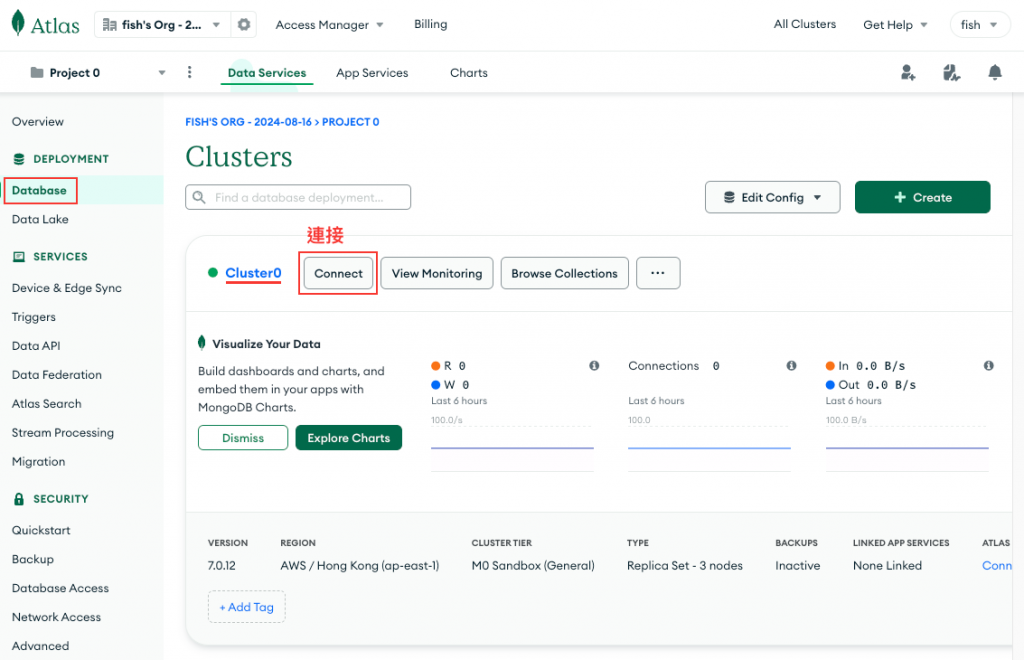
選擇 “Drivers” 連接方式
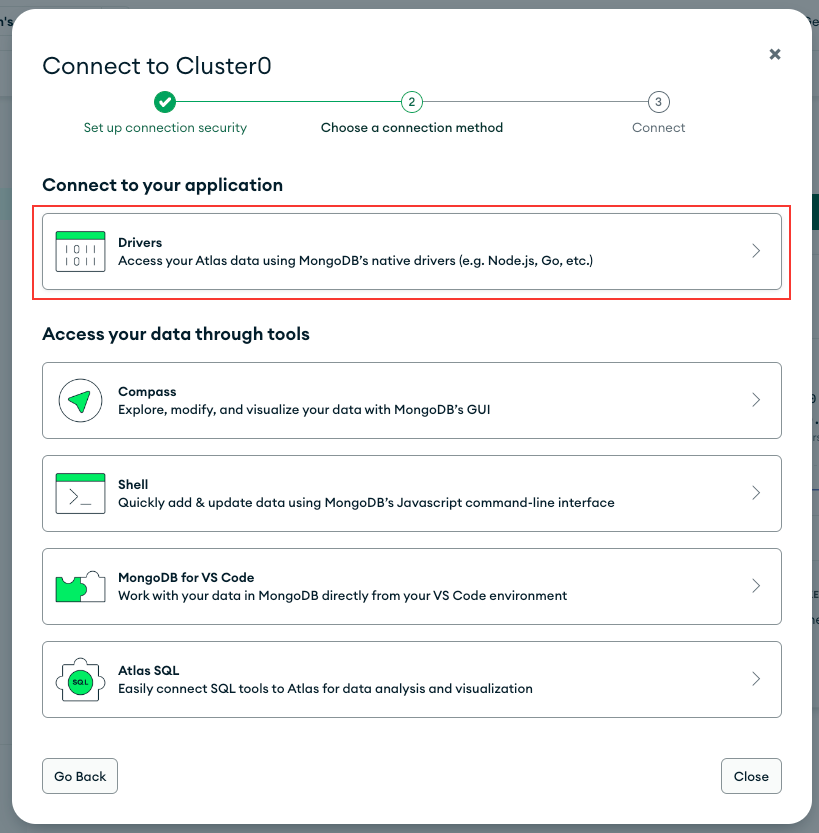
會開啟一個彈窗,先不要關閉,等等會用到
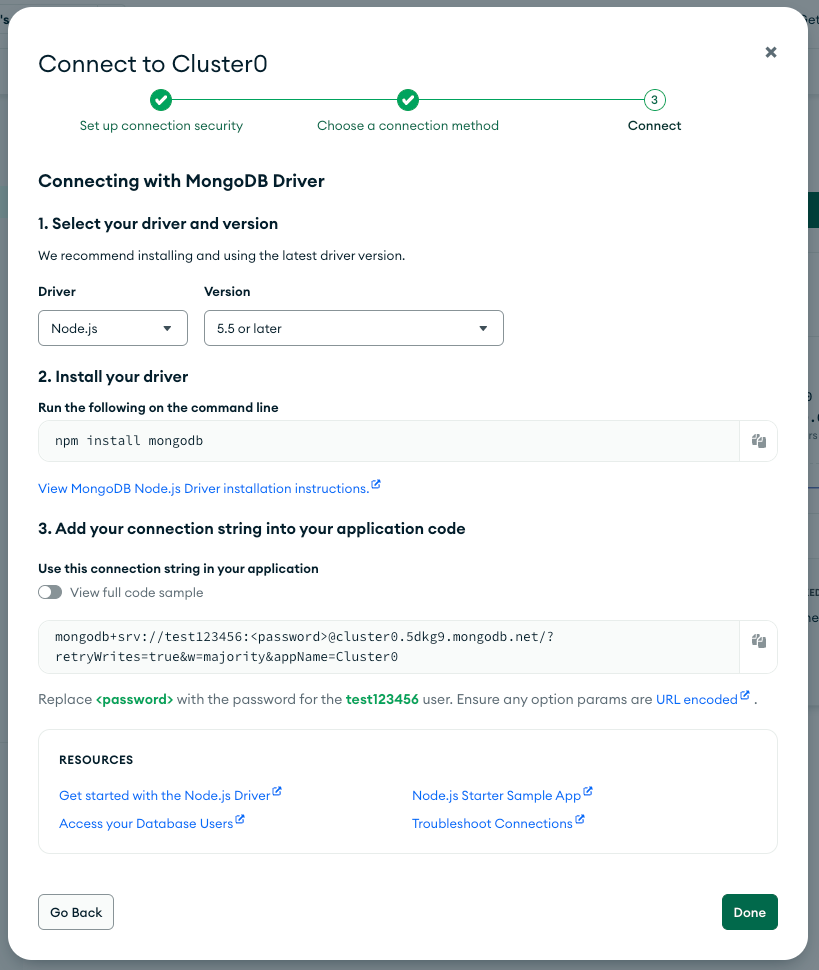
接下來,我們要在專案中設置環境變數:
打開 VS Code,找到
config.env文件輸入以下兩個環境變數(之前示範的可以刪除):
1
2DATABASE=mongodb+srv://test123456:<password>@cluster0.5dkg9.mongodb.net/?retryWrites=true&w=majority&appName=Cluster0
DATABASE_PASSWORD=test123456DATABASE貼上複製的代碼,
DATABASE_PASSWORD則是輸入之前建立資料庫時,創建用戶的密碼
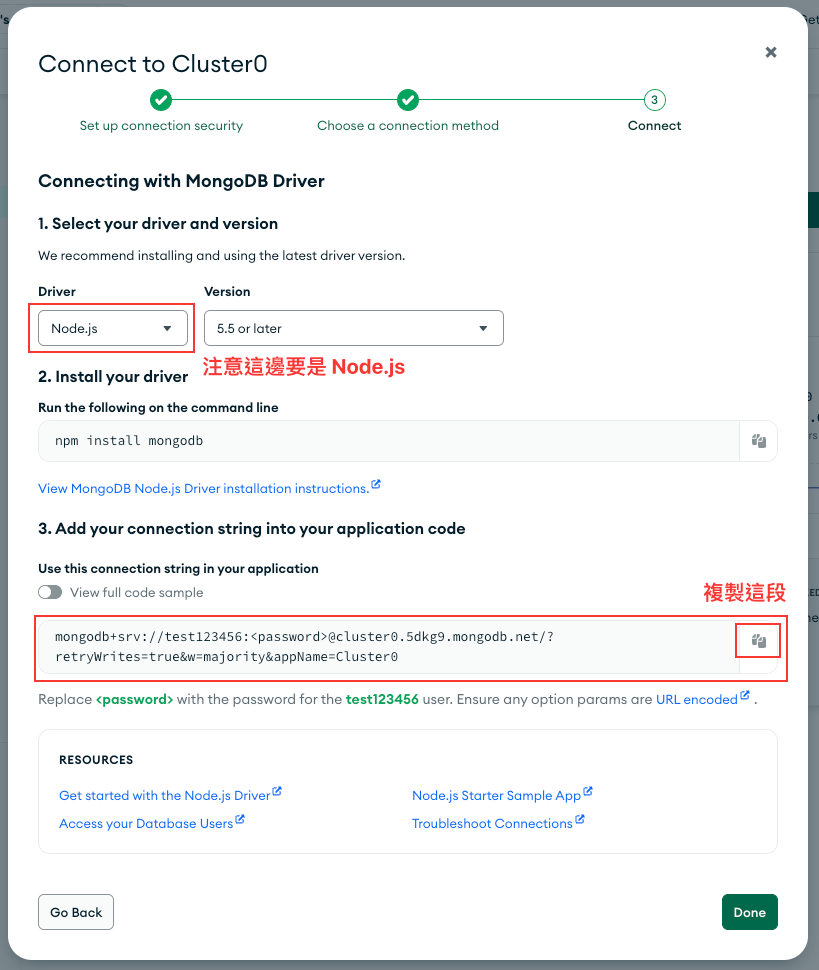
知識點:環境變數是一種在應用程式外部設置配置的方法。這樣做可以提高安全性(不直接在代碼中暴露敏感信息)和靈活性(可以根據不同環境更改配置)。
關閉頁面彈窗,到集合頁面查看上次建立的
Database名稱(我的範例是test)
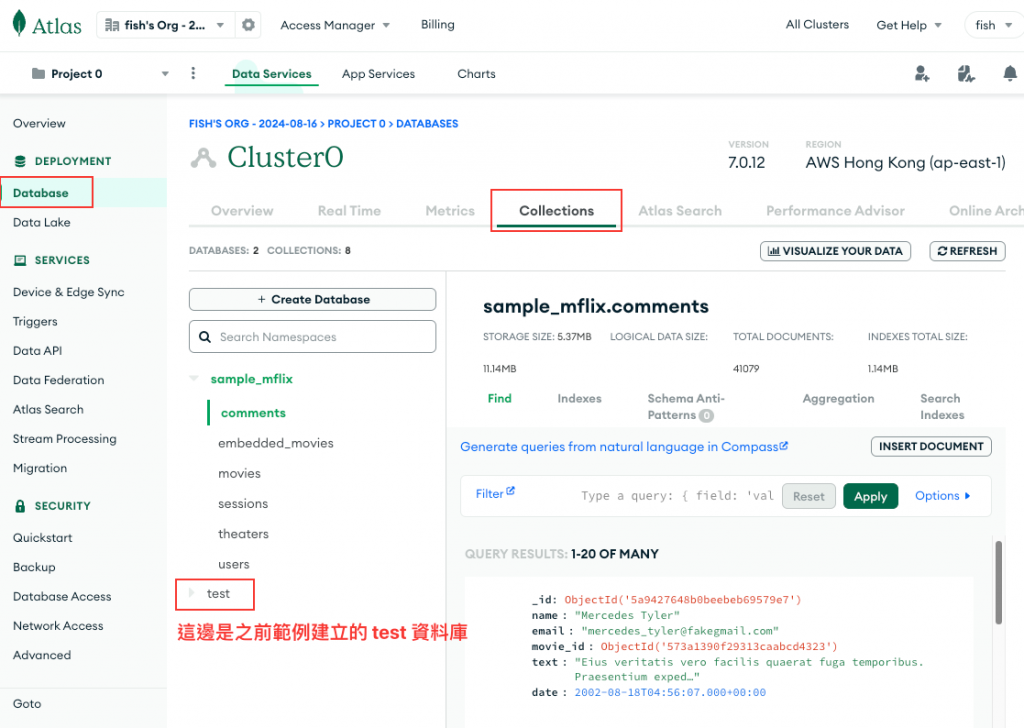
回到 vscode
config.env填入剛剛確認好的資料庫名稱,我這邊填入test
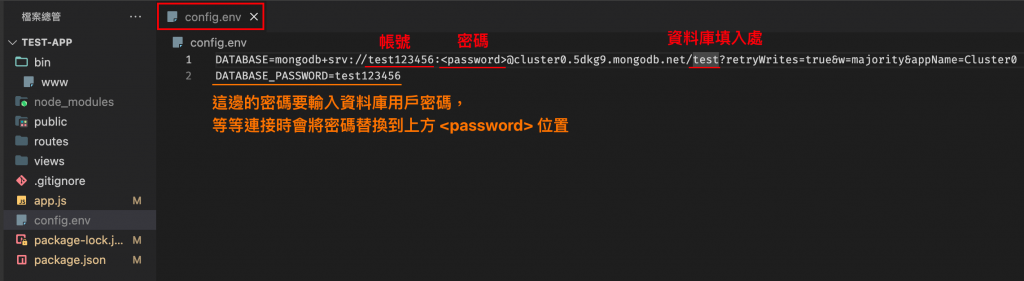
現在,讓我們使用 Mongoose 來建立連接
- 開啟 app.js 檔案,添加範例程式碼,進行資料庫連接
1
2
3
4
5
6
7
8
9
10
11
12
13
14
15
16
17
18
19
20
21
22// 導入 mongoose 套件使用
const mongoose = require("mongoose");
// 將 .env 檔案中的變數載入到 process.env 中
const dotenv = require("dotenv");
dotenv.config({ path: "./config.env" });
var app = express();
// 宣告 DB 常數,將 <password> 字串替換為 .env 檔案內的 DATABASE_PASSWORD (就是我們的資料庫用戶密碼)
const DB = process.env.DATABASE.replace(
"<password>",
process.env.DATABASE_PASSWORD
);
// 連接資料庫
mongoose
.connect(DB)
.then(() => console.log("資料庫連接成功")) // 連接成功會看到 log("資料庫連接成功")
.catch((err) => {
console.log("MongoDB 連接失敗:", err); // 反之,捕捉錯誤並 log 顯示錯誤原因
});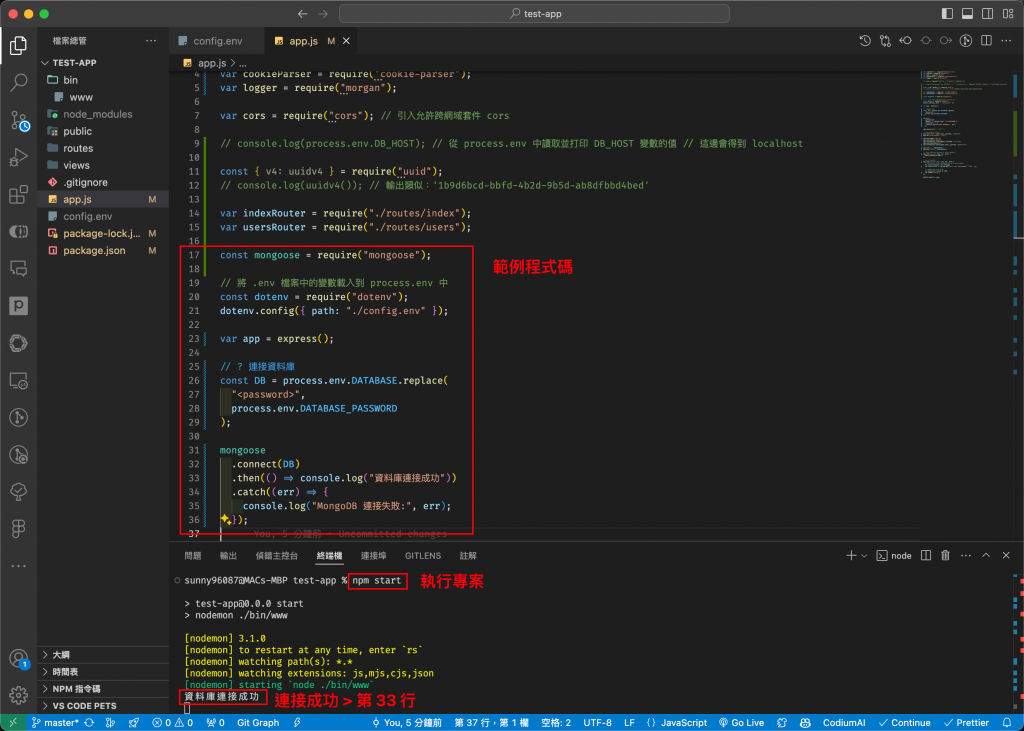
補充:將 Mongo 改成任何人都可以連接 (沒有改的話之後可能會連不上資料庫)
- 打開 Mongo 網頁,進到
Network Access
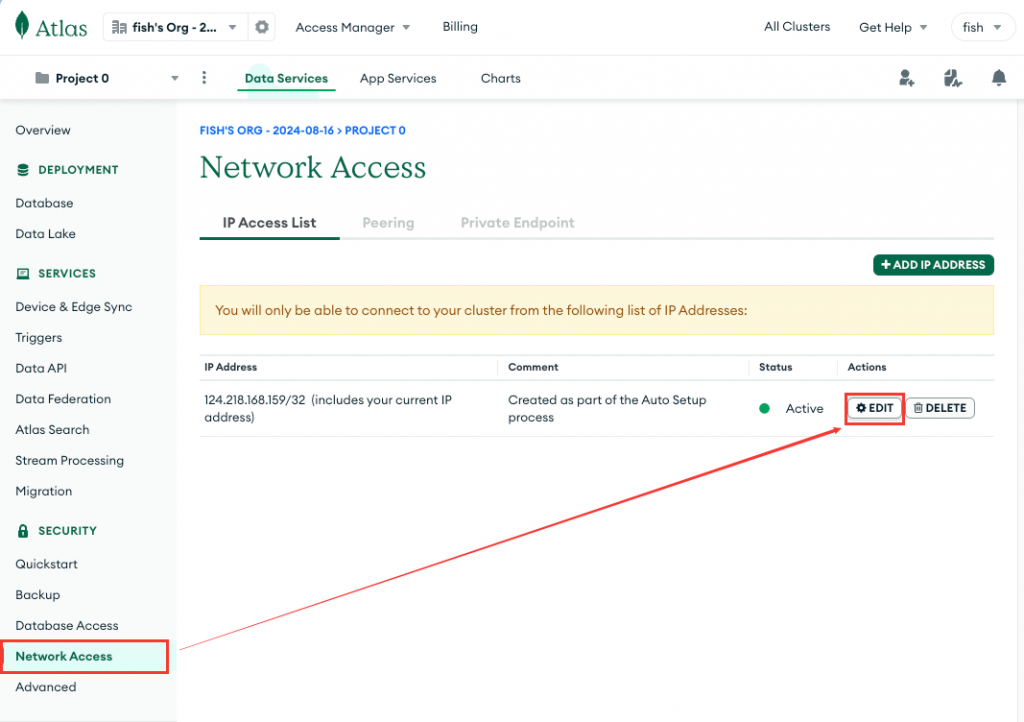
- 點擊
Edit,點擊Allow Access From Anywhere,看到Access List Entry變成0.0.0.0/0後就可以點擊Confirm儲存了
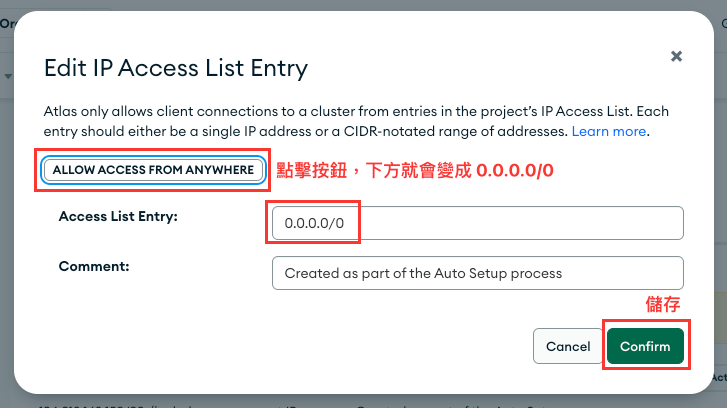
最後,讓我們複習一下 Git 的使用,將今天的變更推送到儲存庫:
關閉正在運行的服務(在終端機中按 Ctrl + C)
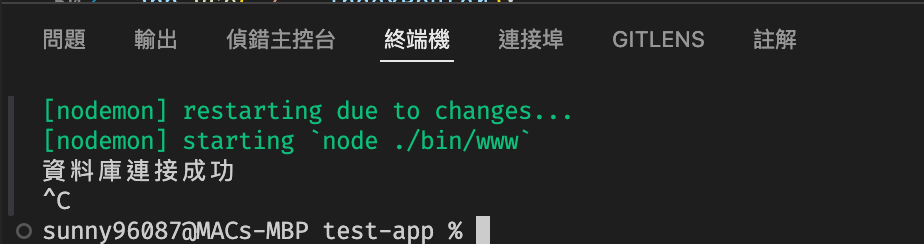
輸入以下 Git 指令:
1
2
3
4
5
6
7
8
9
10
11# 將當前目錄中的所有檔案和資料夾(包括變更、新增、刪除的檔案)添加到暫存區(staging area),準備進行提交。
git add .
# (非必要) 用來查看目前的儲存庫狀態。這會顯示哪些檔案已被修改、哪些已經暫存,以及還有哪些檔案未被追蹤。
git status
# 將暫存區中的變更提交到本地儲存庫,並附上提交訊息 Connect mongoDB。這次提交會將所有被暫存的檔案變更記錄到 Git 的歷史紀錄中。
git commit -m 'Connect mongoDB'
# 將本地變更推送到遠程儲存庫。
git push origin master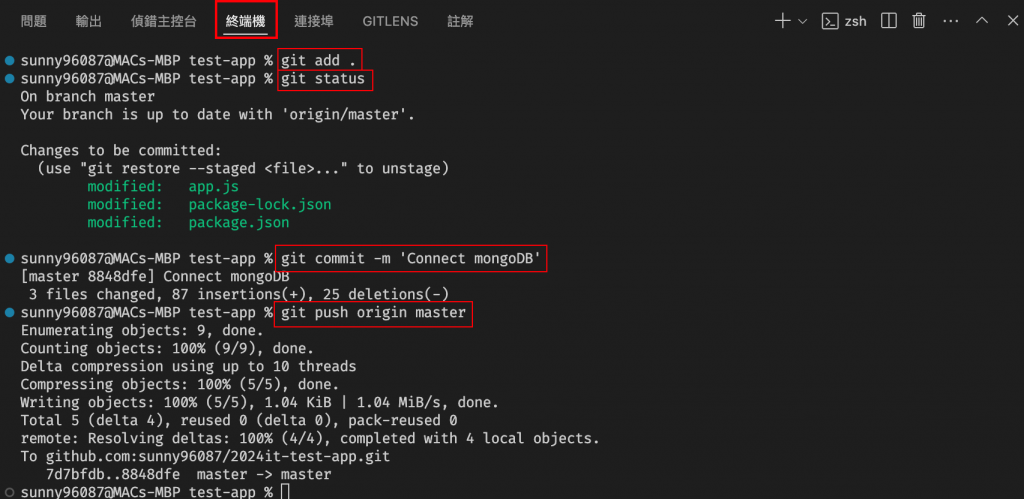
還沒完呢!讓我們再介紹一個超實用的小工具,它能讓我們更直觀地理解 Git 的運作。
Git Graph:Git 的視覺化助手
在開發過程中,有時候我們可能會搞不清楚 Git 分支的狀態。這時候,Git Graph 這個 VS Code 擴充套件就派上用場了。它能幫我們將 Git 的歷史記錄轉換成易懂的圖形界面。
使用步驟:
- 在 VS Code 左側選單中點擊擴充套件圖標。
- 在搜尋欄輸入 “Git Graph”。
- 找到 Git Graph 套件並點擊。
- 點擊 “安裝” 按鈕。
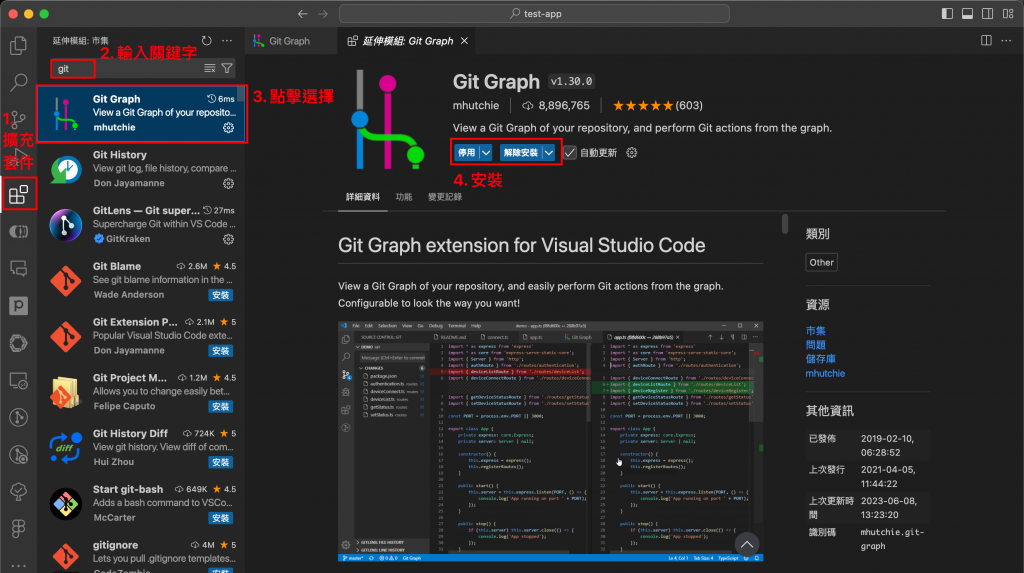
- 安裝完成後,你會在 VS Code 左下角看到 Git Graph 的圖標。點擊它就可以查看視覺化的 Git 歷史記錄了。
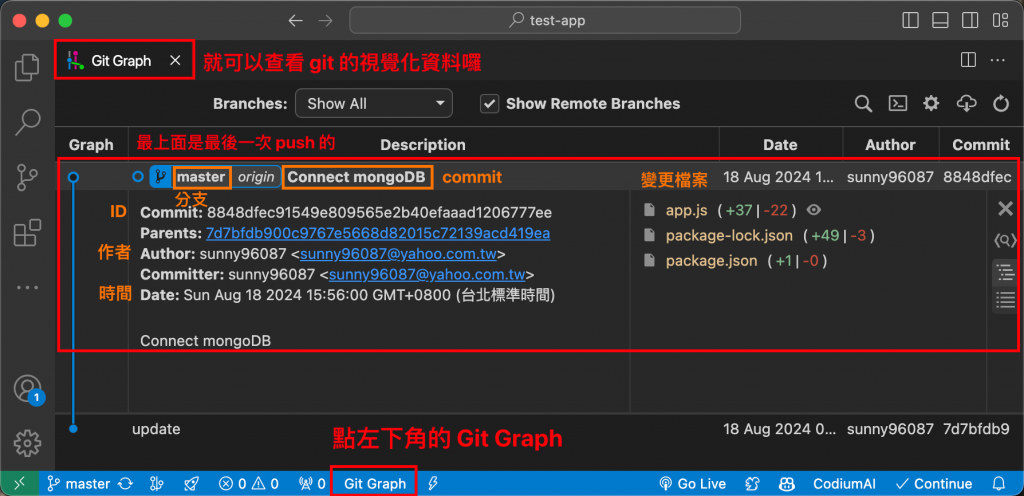
有了 Git Graph,你就能輕鬆掌握專案的版本歷史,分支的創建和合併一目了然。這對於理解複雜的開發流程特別有幫助。
今日範例程式碼 app.js
1 | var createError = require("http-errors"); |
config.env 不提供,請使用自己的資料庫 😂
總結
今天我們完成了幾項重要的任務:
- 將我們的專案與 MongoDB Atlas 雲端資料庫連接。
- 學習了如何使用環境變數來保護敏感資訊。
- 使用 Mongoose 建立了資料庫連接。
- 複習了 Git 的基本操作,將變更推送到 GitHub。
- 認識了 Git Graph 這個強大的視覺化工具。
這些步驟雖然看起來不少,但每一步都是開發流程中不可或缺的一環。通過今天的學習,我們為接下來的開發工作打下了堅實的基礎。
明天我們會更進一步,探索 Mongoose 模型的定義,學習如何撰寫 API 來與資料庫互動,還會使用 Postman 進行測試。這些都是實際開發中經常用到的技能,相信大家會覺得很有趣!
希望今天的內容對大家有幫助。記住,學習編程就像爬樓梯,一步一個腳印,慢慢來但別停下腳步。
大家有沒有想要更詳細補充的部分呢?歡迎在下方留言分享喔!我們一起學習、一起成長。明天見啦,掰掰~
希望這篇文章有幫助到你,謝謝你的觀看,若有想看的系列也歡迎告訴我 😉